Azure Active Directory B2C プロバイダーを構成する (プレビューでインターフェースを使用)
注意
2022 年 10 月 12 日より、Power Apps ポータルは Power Pages となります。 詳細: Microsoft Power Pages の一般提供が開始されました (ブログ)
Power Apps ポータルのドキュメントは、近日中に Power Pages ドキュメントに移行、統合されます。
[この記事はプレリリース ドキュメントであり、変更されることがあります。]
Azure Active Directory (Azure AD) は従業員または内部認証のために Microsoft 365 および Dynamics 365 サービスを強化します。 Azure Active Directory B2C (Azure AD B2C) はこの認証モデルを拡張したもので、ローカルの資格情報およびさまざまな一般的なソーシャル ID プロバイダーとのフェデレーションを通して外部顧客のサインインを可能にします。
ポータルの所有者は、ポータル Azure AD B2C を ID プロバイダーとして構成できます。 Azure AD B2C はフェデレーション用の Open ID 接続をサポートしています。
重要
この記事では、プレビューの機能を使用して、ID プロバイダーとして Azure AD B2C を自動的に構成する方法について説明します。 これらの手順を使用して、新しい Azure AD B2C テナントを作成して、アプリケーションを登録し、Power Apps ポータル内からのユーザー フローを構成できます。 一般に公開されているインターフェースを使って、Azure AD B2C のプロバイダを手動で設定する場合は、Azure AD B2C プロバイダーを手動で構成する にアクセスします。
注意
認証設定の変更がポータルに反映されるまで、数分かかる場合があります。 変更をすぐに反映したい場合は、ポータル アクション を使用してポータルを再起動してください。
次の手順に従って Azure AD B2C を OpenID Connect プロバイダーとして構成します。
重要
- これはプレビュー機能です。
- プレビュー機能は運用環境での使用を想定しておらず、機能が制限されている可能性があります。 これらの機能を公式リリースの前に使用できるようにすることで、顧客が一足先にアクセスし、そこからフィードバックを得ることができます。
ステップ 1: プロバイダーの選択
Power Apps プレビュー に移動します。
左のペインで、アプリを選択します。
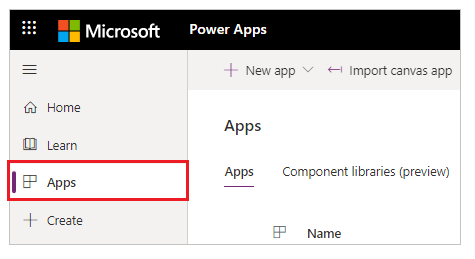
使用可能なアプリの一覧からポータルを選択します。
コマンド バーで、設定 を選択します。
or
その他のコマンド (...) を選択して、設定 を選択します。
ワークスペースの右側で ポータル設定 にある 認証設定 を選択します。
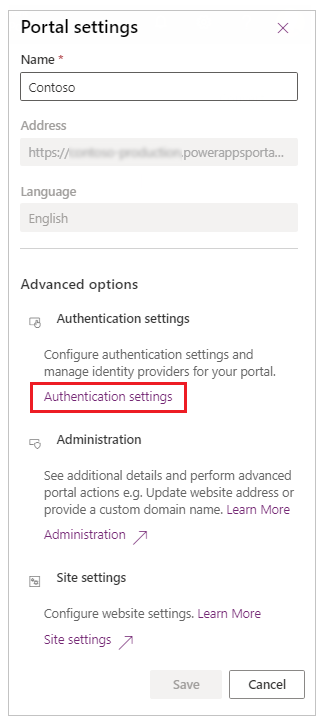
Azure Active Directory B2C の場合、構成 を選択します。
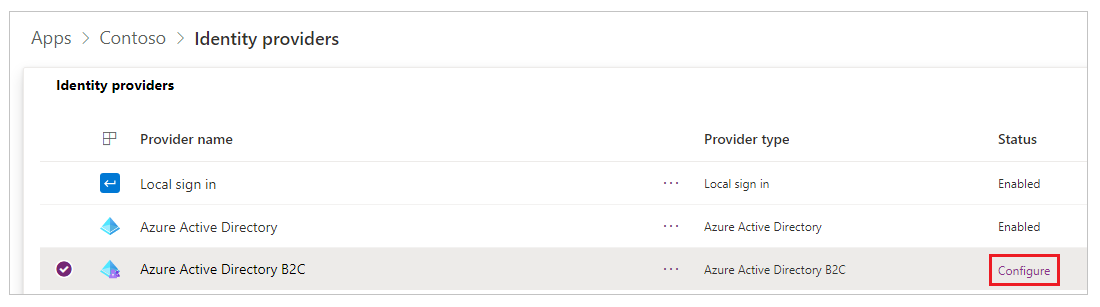
必要に応じて、プロバイダー名 を更新します。
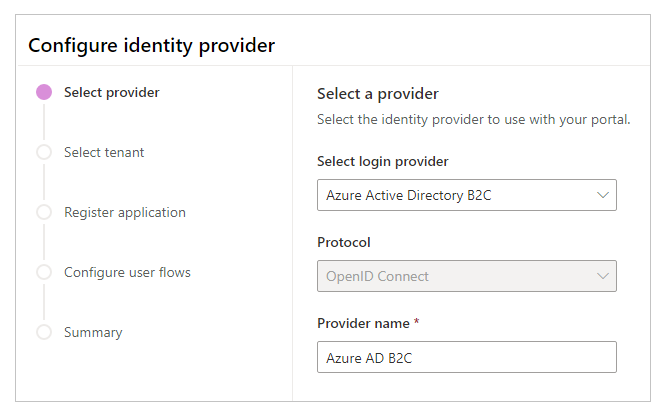
次へ を選択します。
ステップ 2: テナントの選択
このステップでは、既存の Azure AD B2C テナントを選択するか、新しいテナントを作成します。
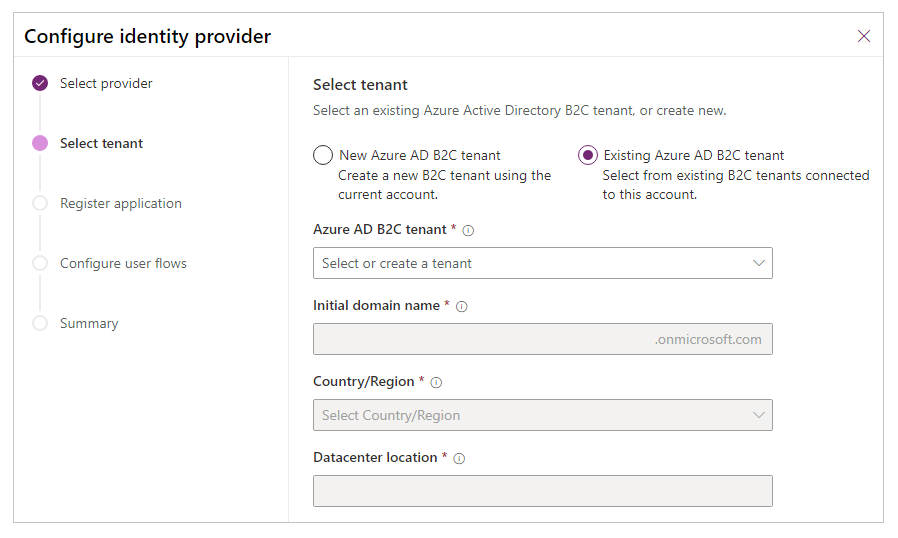
オプション 1. 既存の Azure AD B2C テナント
既存の Azure AD B2C テナントがある場合は、このオプションを選択します。 初期ドメイン名、国/地域、場所などのその他の詳細は自動的に更新されます。
注意
Power Apps へのサインインに使用するアカウントが、Azure AD B2C 認証の構成に使用する Azure AD テナントにアクセスできることを確認します。 さまざまな種類のユーザー アカウントを Azure AD B2C テナントに追加する方法については、Azure Active Directory B2C のユーザー アカウントの概要 を参照してください。
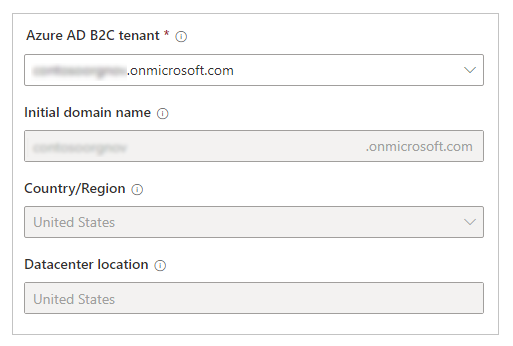
次へを選んで続行します。
オプション 2. 新しい Azure AD B2C テナント
新しい Azure AD B2C テナントを作成するには、このオプションを選択します。
注意
- Power Apps へのサインインに使用するアカウントに、少なくともサブスクリプションまたはサブスクリプション内のリソース グループに対する 共同作成者ロール が割り当てられていることを確認してください。
- Azure サブスクリプションに Microsoft.AzureActiveDirectory リソース プロバイダーが登録されました。 それ以外の場合は、新しい Azure AD B2C テナントは次のエラーで失敗します :
Error occurred while creating Azure AD B2C tenant. The subscription is not registered to use namespace 'Microsoft.AzureActiveDirectory'. See https://aka.ms/rps-not-found for how to register subscriptions.詳細情報 : Azure のリソースプロバイダー登録時のエラーを解決する
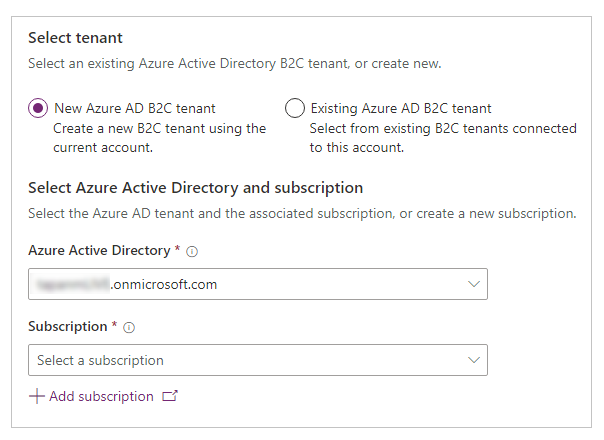
新しい Azure AD B2C テナントを作成するには
Azure AD テナントまたはディレクトリを選択します。
テナントのサブスクリプションを選択するか、—Azure ポータルから新しいサブスクリプションを作成する場合—サブスクリプションの追加 を選択します。
Azure AD B2C テナントのリソース グループを選択します。
初期ドメイン名を入力します。
テナントに 国/地域 を選択します。
注意
- ディレクトリを作成した後、国/地域を変更することはできません。
- 選択によってディレクトリの データセンターの場所 が決定されるため、正しい国/地域を選択することが重要です。
- Microsoft は、ユーザーがアプリまたはサービスを使用してディレクトリ データにアクセスまたは移動できる場所を管理していません。 Microsoft のサービスに対するデータ ロケーションのコミットメントを確認するには、オンライン サービス利用条件 を参照してください。
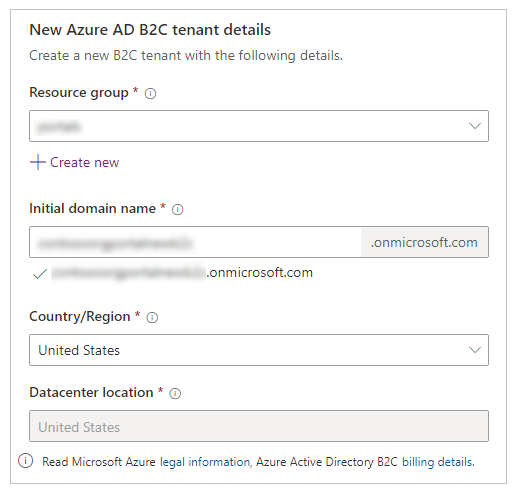
次へ を選択します。
ステップ 3: アプリケーションの登録
このステップでは、Azure AD にポータルをアプリケーションとして登録します。 新しいアプリケーションを作成するか、既存のアプリケーションを Azure AD から選択できます。
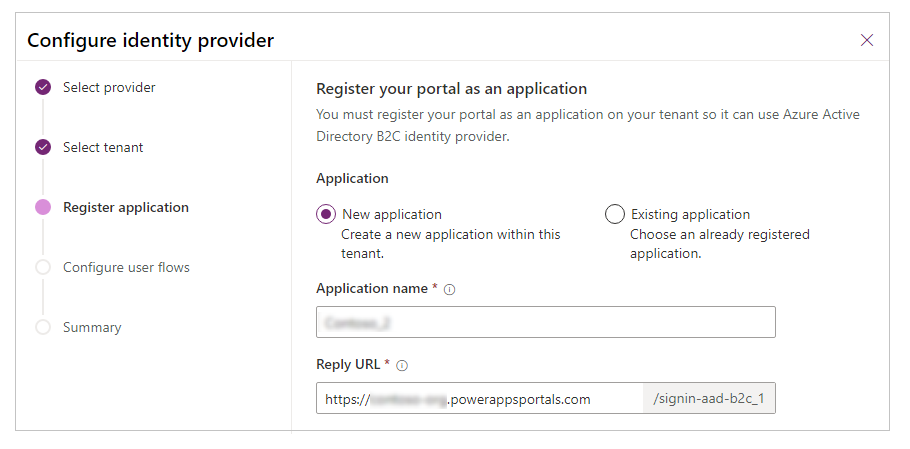
注意
ポータルにカスタム ドメイン名を使用している場合は、カスタム URL を 応答 URL として入力します。
オプション 1. 新しいアプリケーションを作成する
アプリケーション名を入力します。
応答 URL を入力します。
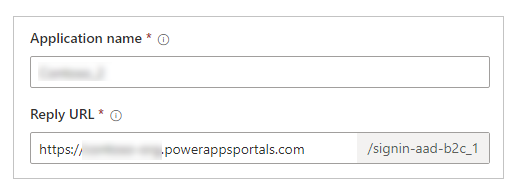
次へ を選択します。
オプション 2. 既存のアプリケーションを選択する
一覧から既存のアプリケーションを選択します。
応答 URL を選択します。
or
新しい 応答 URL を作成するには、新規作成 を選択します。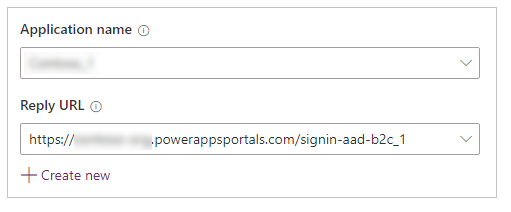
次へ を選択します。
ステップ 4: ユーザー フローの構成
このステップでは、サインアップとサインイン と パスワードのリセット ユーザー フローを構成します。 サインアップとサインイン ユーザー フローを使用すると、ユーザーはアカウントを作成したり、アカウントにサインインしたりできます。 パスワードのリセット フローを使用すると、ユーザーは電子メールの確認後に新しいパスワードを選択できます。 詳細: Azure AD B2C のユーザー フローとポリシー
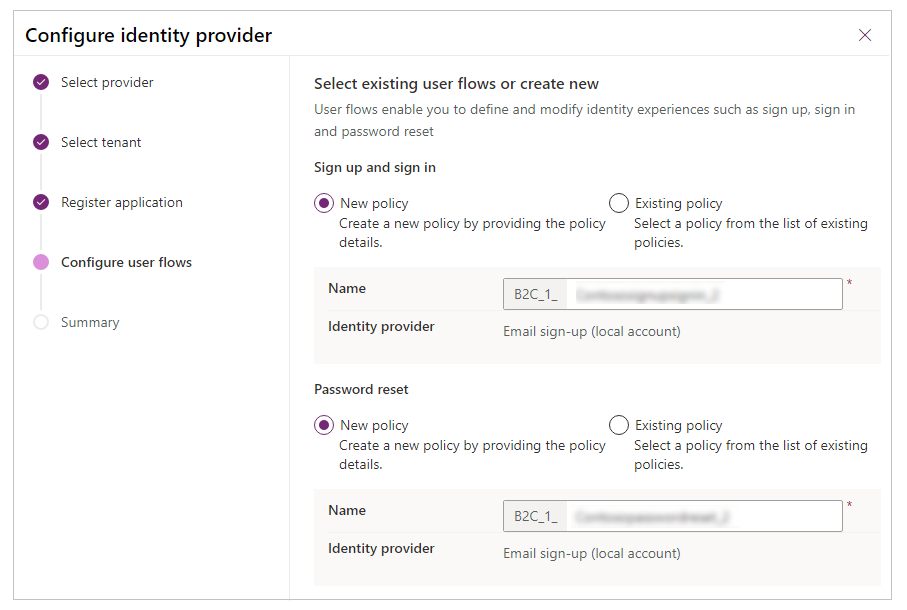
- 新しいポリシー: 新しいポリシーを作成する場合は、このオプションを選択します。 ポリシーの既定の名前も変更できます。 このオプションは、メール アドレスを持つ ローカル アカウント ID プロバイダーを使用してフローを作成します。
- 既存のポリシー: Azure AD B2C テナントから既存のポリシーを選択する場合は、このオプションを選択します。
注意
- これらのユーザー フローでは、電子メール クレームのみが構成されます。 Azureポータルを使用して、フローの ユーザー属性 と アプリケーション クレーム の構成で、多くのクレーム—名 や 姓 など—を有効にできます。
- 名 と 姓 に加えてより多くのクレームを有効にする場合、認証プロバイダーを編集 して、追加設定 で 登録クレーム マッピング と ログイン クレーム マッピング に追加します (これは 名 と 姓 には必要ありません)。 詳細: ステップ 6 - Azure AD B2C プロバイダー構成の追加設定
作成 を選択して、ID プロバイダー構成を作成します。
ステップ 5: サマリー
Azure AD B2C プロバイダーの構成が完了しました。 構成の概要を表示し、閉じる を選択して終了できます。
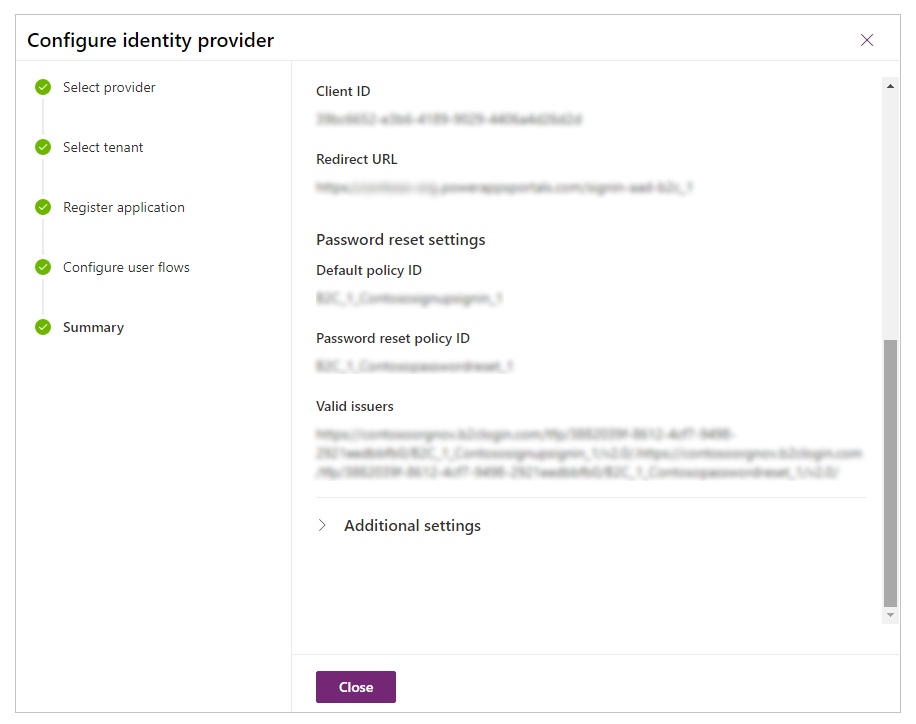
構成の編集
構成を編集するには、プロバイダーの一覧から Azure Active Directory B2C ID プロバイダーに対して 構成の編集 を選択します。 詳細: プロバイダーを編集する
構成の削除
構成を削除するには、プロバイダーの一覧から Azure Active Directory B2C ID プロバイダーに対して 削除 を選択します。 詳細: プロバイダーの削除
関連項目
アイデンティティ プロバイダを Azure AD B2Cへ移行する
注意
ドキュメントの言語設定についてお聞かせください。 簡単な調査を行います。 (この調査は英語です)
この調査には約 7 分かかります。 個人データは収集されません (プライバシー ステートメント)。